当記事では、DesignSpark PCBのダウンロード・インストールを紹介しています。
DesignSpark PCBは、無料で使える高機能な電子回路・プリント基板設計ソフトウェアです。
本記事では、このツールのダウンロードとインストール方法を詳しく解説します。
DesignSpark PCBのダウンロード
DesignSpark PCBの公式サイトからダウンロードすることができますが、ダウンロードするにはアカウントの登録が必要です。

アールエスコンポーネンツ(株)サイトのDesignSpark PCBのページはこちらからどうぞ。
アールエスコンポーネンツ(株)サイトのDesignSpark PCBのページ
お使いのPCに「DesignSparkPCB_v*.*.exe」がダウンロードされます。
注、ダウンロードファイル名の*はバージョンを示します。2025年2月24日現在のバージョンは(version 12_0_0)です。
以上で、DesignSpark PCBのダウンロードは完了です。
DesignSpark PCBのインストール
ダウンロードした「DesignSparkPCB_v*.*.exe」をダブルクリック。又は、ファイルの上にマウスカーソルを持っていき右クリックして開いたサブウィンドウの「管理者として実行」を選ぶとインストールウィザードが開始します。

DesignSpark PCBのセットアップウィザードが開きます。「Next」をクリック。

インストールに使用するファイル削除の指定画面。そのまま「NEXT」をクリック。

ファイルが展開されてDesignSpark PCBのインストールシールドウィザードの画面になります。「Next」をクリック。

ライセンス契約の画面。「 I acccept the terms of the license agreement(ライセンス契約の条項に同意します)」を選び「Next」をクリック。

ユーザーの登録(ユーザー名を入力しないと次に進めません。)とPCを使う全てのユーザーにインストールするのか、ログインしているユーザーのみにインストールするのかを選択して「Next」をクリック。

インストール先の指定、問題がなければデフォルトのまま「Next」をクリック。

インストールするフォルダの選択の画面。問題がなければ「Next」をクリック。

インストール前の確認画面。「Next」をクリック。

ファイルの展開が開始します。

しばらくするとインストールが完了します。「Finish」をクリックします。
以上でDesignSpark PCBのインストールが完了しました。
DesignSpark PCBとは
DesignSpark PCB(DSCPB)はアールエスコンポーネンツ(株)が無償で提供する回路図や基板設計ができるフリーの電子設計CADソフト。商用でも無料で使えます。
設計できる基板サイズは1mx1mと大きいうえに多層基板の設計も出来ます。
部品の自動配置、自動配線も出来てネットリスト、ガーバー、部品リストを出力することができます。
有料CADでオプション扱いのプリント基板製造に必要な情報を内包するODB++形式の出力に対応しています。
実装状態を3次元表示したり、3D CADデータも出力できるという無料とは思えない制限の少ない多機能を誇ります。
DesignSpark PCBの特徴
- 無料で利用可能: 商用・非商用を問わず、フル機能を無料で使用できます。機能制限や使用期限もありません。
- 多機能性: 回路図作成、基板レイアウト設計、ガーバーデータ生成、部品表(BOM)出力、3D表示など、基板設計に必要なすべての機能を搭載。
- 直感的な操作性: Microsoft Officeの操作体系を踏襲しており、初心者でも簡単に習得可能。
- 豊富なライブラリ: 80,000点以上の部品ライブラリが利用可能で、オンラインから新規コンポーネントもダウンロード可能。
DesignSparkの使い方
すべてのプログラムから「DesignSpark PCB」を選んで起動します。
DesignSparkの初期設定
画面表示に従い、登録作業をすすめます。

インターネットに接続している場合は、更新を自動的に確認できるようになりました。今すぐ設定しますか?と聞いてきます。「はい」をクリック。

アップデートの確認方法の選択して「OK」をクリック。
・プログラムを開始すると1日1回
・プログラムを起動するたびに
・自動チェックしない

登録したアカウントとパスワード入力します。

DesignSpark PCBが起動しました。
以上で、DesignSpark PCBのインストールが完了しました。
DesignSpark PCBの日本語設定
DesignSpark PCBは初期設定で英語になっています。日本語に変えます。
まとめ
DesignSpark PCBのダウンロード・インストールを紹介しました。
無料で高機能な本ソフトウェアは、電子回路設計の効率を大幅に向上させます。
初心者にも使いやすく、プロの要求にも応える柔軟性を持つDesignSpark PCBを、ぜひ活用してみてください。
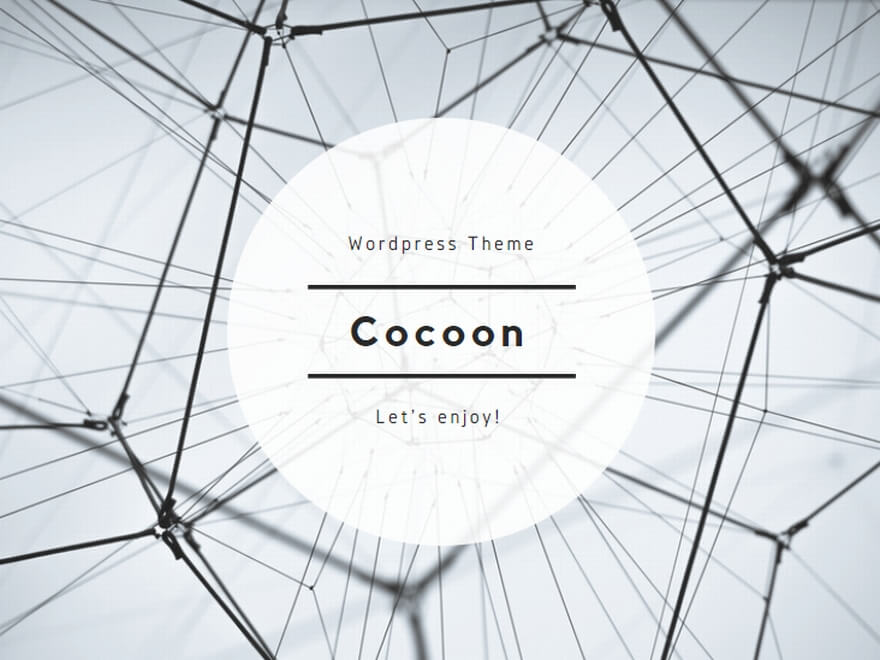


コメント